Trong tuần qua, Mozilla đã chính thức công bố một tập hợp các tính năng thử nghiệm mới, được nhóm lại và dễ dàng kích hoạt, gọi là Firefox Labs. Đây là một động thái đáng chú ý từ gã khổng lồ trình duyệt, hứa hẹn mang đến những cải tiến đột phá cho người dùng. Với vai trò là một chuyên gia đánh giá trải nghiệm, chúng tôi đã dành thời gian khám phá và trải nghiệm các tính năng này để mang đến cho bạn cái nhìn toàn diện nhất về những gì Firefox Labs có thể làm.
Firefox Labs Là Gì? Khám Phá Nơi “Thử Nghiệm” Của Mozilla
Firefox Labs đơn giản là một bộ các tính năng thử nghiệm nhỏ mà bạn có thể dễ dàng bật hoặc tắt trong phiên bản trình duyệt Firefox dành cho máy tính để bàn. Theo mô tả từ bài đăng blog của Mozilla về Labs, đây là “không gian của chúng tôi để chia sẻ các tính năng thử nghiệm với cộng đồng trước khi chúng được hoàn thiện.” Các tính năng này đang trong quá trình phát triển tích cực, vì vậy người dùng cần lưu ý rằng chúng có thể chưa hoạt động hoàn hảo hoặc có thể thay đổi trong tương lai.
Để truy cập Firefox Labs, bạn chỉ cần vào Cài đặt (Settings) và nhấp vào nút “Firefox Labs” trong menu điều hướng bên trái.
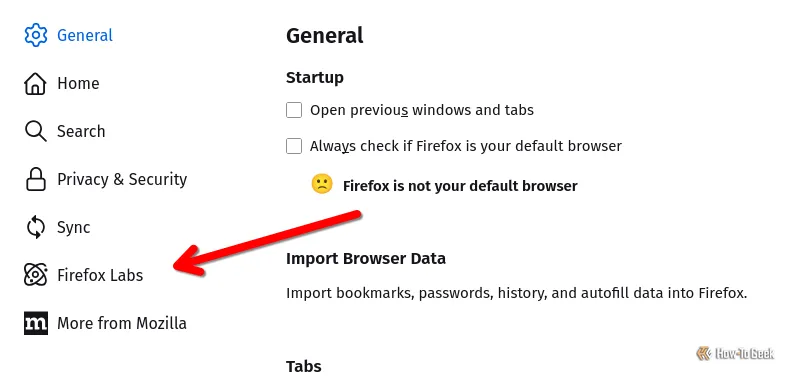 Nút Firefox Labs trong menu điều hướng cài đặt trình duyệt Firefox
Nút Firefox Labs trong menu điều hướng cài đặt trình duyệt Firefox
Tại thời điểm ra mắt, các tính năng được bao gồm trong Firefox Labs gồm:
- Picture-in-Picture: tự động bật khi chuyển tab.
- Thanh địa chỉ (Address Bar): hiển thị kết quả trong quá trình soạn thảo IME.
- Xem trước liên kết (Link previews).
- Tùy chọn hình nền hoặc màu sắc tùy chỉnh cho tab mới.
Việc kích hoạt rất đơn giản: bạn chỉ cần chọn hộp kiểm cho các tính năng muốn bật. Điều này tiện lợi hơn nhiều so với việc phải tìm kiếm các cờ tính năng ẩn (hidden experimental feature flags) phức tạp.
Chế Độ Picture-in-Picture Tự Động: Firefox Vượt Trội Hơn Chrome?
Tính năng gây chú ý nhất trong Firefox Labs chắc chắn là chế độ Picture-in-Picture (PiP) tự động bật. Trước đây, người dùng đã có thể xem video bằng chế độ PiP trên Firefox, nhưng tính năng mới này cho phép video tự động chuyển sang chế độ PiP khi bạn chuyển sang một tab khác. Mozilla đã thử nghiệm tính năng này từ tháng 8 năm 2024.
Đối với những người thường xuyên chuyển tab nhưng vẫn muốn tiếp tục theo dõi nội dung video, tính năng này mang lại sự tiện lợi đáng kinh ngạc. Trải nghiệm duyệt web trở nên mượt mà hơn rất nhiều khi bạn có thể chuyển đổi giữa các tab mà không cần thao tác thủ công để duy trì cửa sổ video.
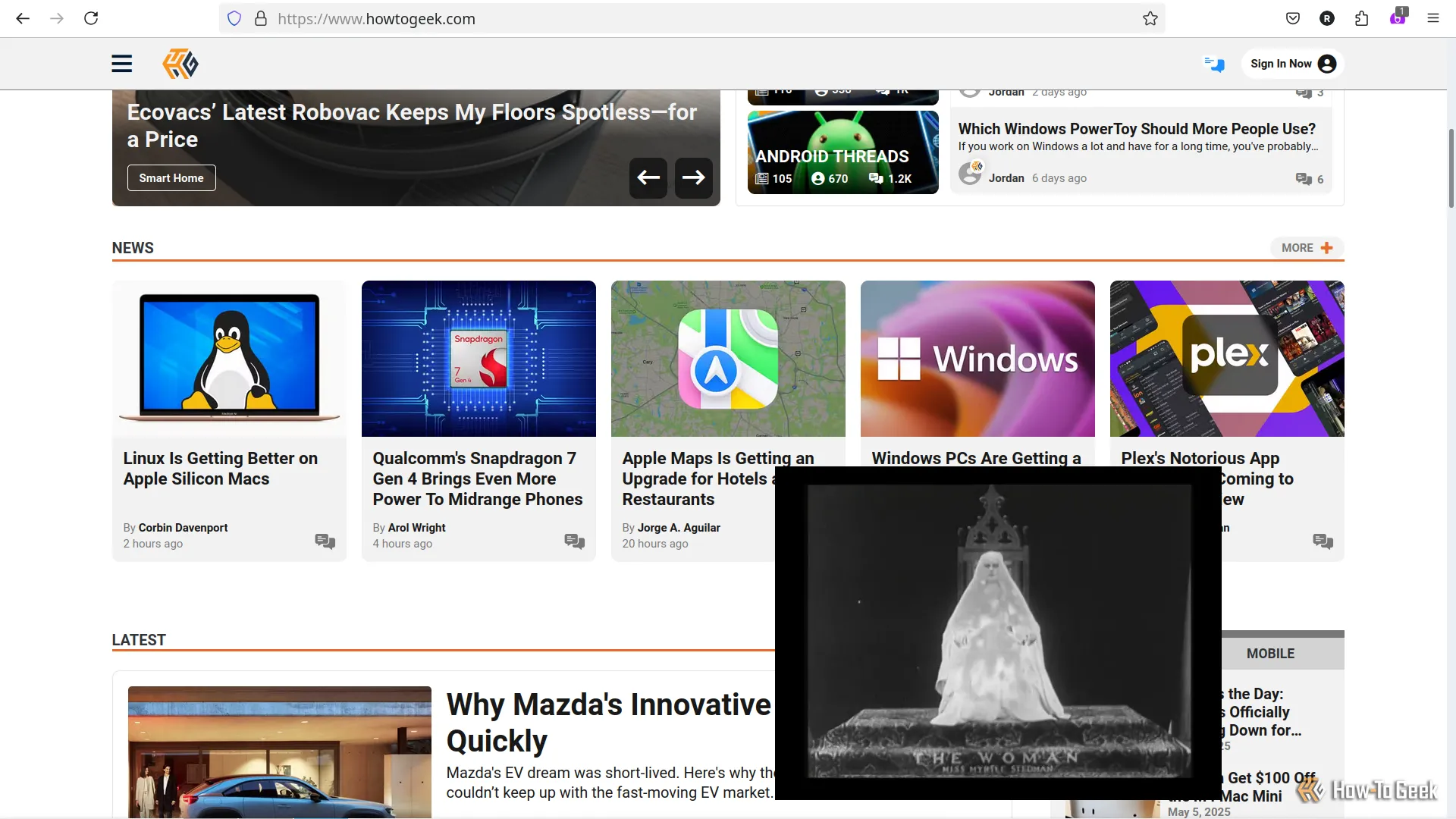 Trình duyệt Firefox hiển thị trang chủ và cửa sổ video Picture-in-Picture tự động bật
Trình duyệt Firefox hiển thị trang chủ và cửa sổ video Picture-in-Picture tự động bật
Tuy nhiên, tính năng này có thể hơi phiền phức nếu bạn chỉ quan tâm đến âm thanh, ví dụ như nghe nhạc hoặc podcast. Video sẽ “đi theo” bạn ngay cả khi bạn không muốn xem. Dù vậy, việc có một trình phát mini cho âm nhạc hoặc podcast trong trình duyệt không hẳn là vô ích. Một cải tiến đáng giá sẽ là nếu Firefox bổ sung nút để đưa video trở lại tab gốc mà không dừng phát.
Trình duyệt Chrome thực tế cũng đã có tính năng PiP tương tự, nhưng nó chỉ hoạt động với các trang web hội nghị video (video conferencing websites), yêu cầu tab video phải sử dụng camera hoặc micrô của bạn. Điều này có nghĩa là nó hoạt động với Google Meet nhưng không hoạt động với YouTube.
Ngược lại, Firefox tự động chuyển sang chế độ PiP cho tất cả các video đã thử nghiệm, bao gồm trên YouTube, Vimeo và thậm chí cả trình phát web Jellyfin cá nhân. Khi sử dụng trang web Instagram để xem Reels, video cũng bật lên khi chuyển tab, nhưng Instagram lại tạm dừng video và không cho phép tiếp tục phát cho đến khi quay lại tab Instagram.
Nhìn chung, việc triển khai chế độ PiP của Firefox tốt hơn so với Chrome. Chrome không chỉ không thể tự động kích hoạt PiP trừ khi đó là một cuộc họp video, mà còn không cung cấp các điều khiển âm lượng, dòng thời gian và phụ đề trong cửa sổ bật lên. Chrome chỉ có các nút tạm dừng, thoát và quay lại tab gốc.
Một Vài Ghi Chú Kỹ Thuật Về Picture-in-Picture Trên Linux
Nếu bạn đang sử dụng Firefox trên máy tính để bàn Linux, điều này có thể thú vị: khi sử dụng X11, video PiP vẫn được “ghim” ở phía trước tất cả các cửa sổ, không chỉ riêng Firefox. Bạn có thể chuyển sang ứng dụng ghi chú và vẫn tiếp tục xem video. Trên một máy tính chạy Wayland làm nền tảng đồ họa, video PiP sẽ bị thu nhỏ và bạn phải phóng to, ghim lại thủ công nếu muốn trải nghiệm tương tự.
Trải nghiệm trên X11 được đánh giá cao hơn, vì nhiều người thường xuyên chuyển đổi giữa các cửa sổ và muốn video luôn đi theo. Điều thú vị là trình phát của Chrome tự động “ghim” ở trên cùng trong Wayland. Việc hiểu rõ nguyên nhân của sự khác biệt này có thể nằm ngoài khả năng kiến thức hiện tại, nhưng có vẻ như các trình phát của Firefox và Chrome đang tương tác với Wayland theo những cách khác nhau.
Những Tính Năng Thú Vị Khác Trong Firefox Labs
Ngoài PiP, chúng tôi cũng đã thử nghiệm các tính năng khác trong Firefox Labs, bao gồm tính năng Xem trước liên kết (Link Preview). Khi di chuột qua một liên kết và nhấn Shift+Alt, một hộp thoại xem trước nhỏ sẽ hiện ra. Bản xem trước thường bao gồm hình ảnh, tiêu đề, văn bản phụ, cộng với thời gian đọc ước tính và tóm tắt các điểm chính được tạo bởi AI. Tính năng này có vẻ hơi cồng kềnh, vì thời gian đọc thường không chính xác và đôi khi hộp thoại chứa quá nhiều thông tin không hiển thị hết.
Hơn nữa, việc tạo tóm tắt đôi khi mất nhiều thời gian như việc tự nhấp vào liên kết và đọc lướt để nắm bắt ý chính. Cũng có lúc các tóm tắt đưa ra thông tin không chính xác, giống như các ứng dụng tạo văn bản tổng hợp khác. Do đó, tính năng này có thể không được nhiều người giữ lại.
Tính năng hình nền và màu sắc tab mới có thể được truy cập bằng cách nhấp vào biểu tượng bánh răng ở góc dưới bên phải màn hình. Bạn sẽ có tùy chọn tải lên hình ảnh hoặc chọn màu tùy chỉnh. Chức năng tải lên hình ảnh hoạt động tốt, mặc dù không có tùy chọn để điều chỉnh hình ảnh sau khi tải lên. Bạn sẽ cần cắt hoặc chỉnh sửa hình ảnh bằng một trình chỉnh sửa ảnh bên ngoài. Chrome cũng đã có tính năng tùy chỉnh này và hoạt động tương tự. Tuy nhiên, Chrome còn thay đổi màu sắc chủ đạo dựa trên hình ảnh, cho thấy Google vẫn đang dẫn trước Mozilla ở khía cạnh này.
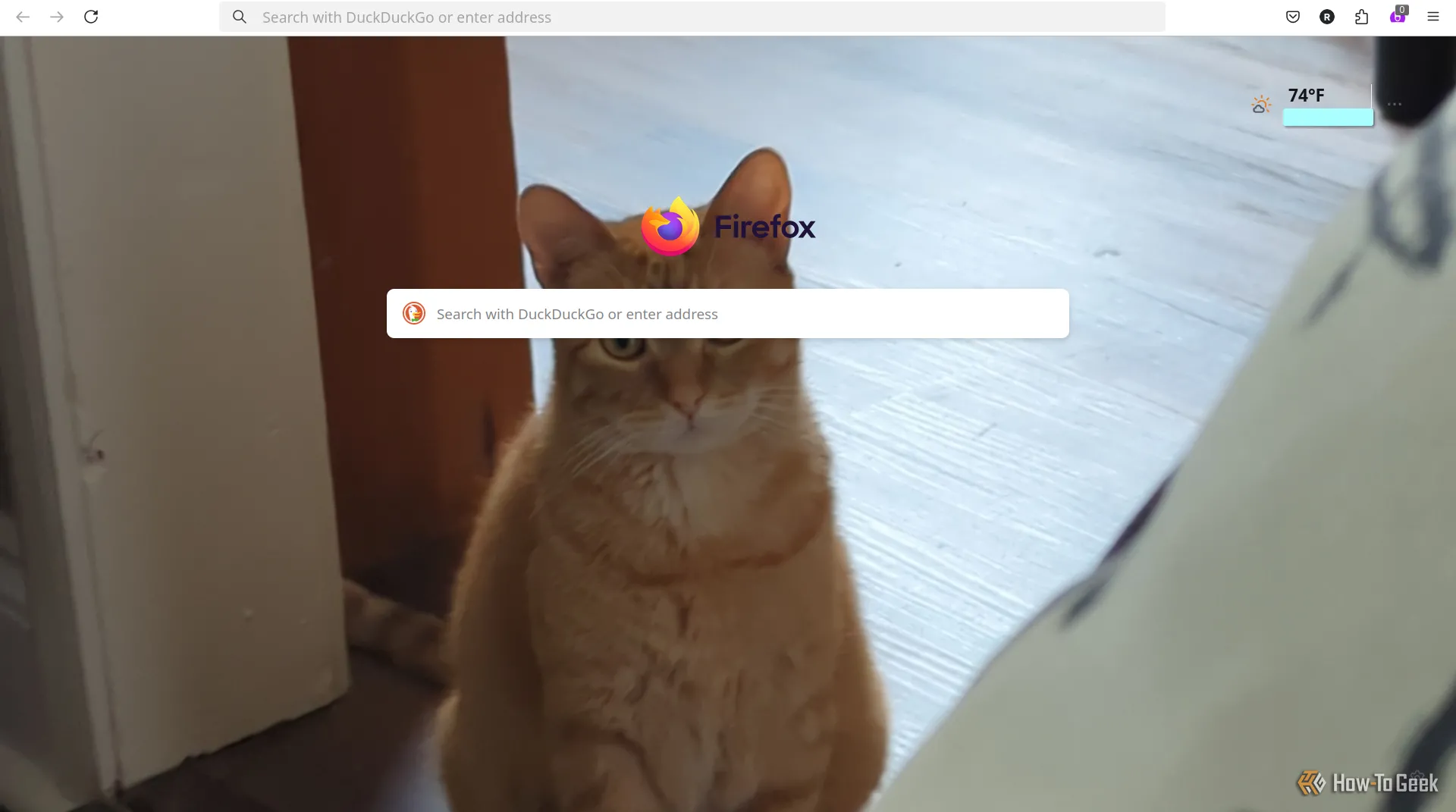 Trang chủ Firefox với hình nền tùy chỉnh được áp dụng từ Firefox Labs
Trang chủ Firefox với hình nền tùy chỉnh được áp dụng từ Firefox Labs
Vì chỉ sử dụng bàn phím bố cục US và không thường xuyên cần nhập các ký hiệu phức tạp, tính năng IME composition cho thanh địa chỉ không được thử nghiệm sâu. Tuy nhiên, đây chắc chắn là một tính năng đáng thử nếu bạn có nhu cầu sử dụng.
Firefox Có Nhiều Điều Hơn Bạn Tưởng
Firefox vẫn còn rất nhiều tính năng khác không thuộc dạng thử nghiệm mà bạn có thể chưa từng khám phá. Ví dụ, nó có công cụ lấy màu (eyedropper tool) tích hợp sẵn và dễ truy cập để lấy màu từ các trang web, trong khi Chrome lại ẩn sâu công cụ này trong các công cụ dành cho nhà phát triển. Có rất nhiều tính năng hữu ích khác của Firefox mà bạn nên tận dụng để tối ưu trải nghiệm duyệt web của mình.
Firefox Labs cho thấy Mozilla đang tích cực đổi mới và thử nghiệm để mang lại những trải nghiệm duyệt web tốt hơn cho người dùng. Dù các tính năng vẫn đang trong giai đoạn phát triển, nhưng tiềm năng của chúng là rất lớn. Hãy thử khám phá Firefox Labs và chia sẻ cảm nhận của bạn về những tính năng này!